Hoje em dia, mais e mais pessoas estão preocupadas com seus próprios política de privacidade. Tanto os smartphones quanto os tablets estão repletos de informações privadas e por isso muitos procuram uma forma de proteger ou bloquear o acesso ao dispositivo. Existem várias maneiras de ocultar o conteúdo no dispositivo e torná-lo inacessível para outras pessoas. Uma boa ideia é manter o conteúdo privado longe de olhares indiscretos. Se você possui um smartphone ou tablet Android, o guia a seguir deve ajudá-lo ocultar arquivos ou pastas sobre isso.
Uma vez que os dispositivos Android eles não têm uma função interna para ocultar arquivos ou pastas, você precisa usar um aplicativo de terceiros chamado Arquivo Ocultar Especialista. O aplicativo permite que os usuários ocultem qualquer conteúdo em seus dispositivos e é totalmente gratuito.
1. Instale o aplicativo File Hide Expert no Google Play.
Aqui está a página para baixar este aplicativo de
2. Ao abrir o aplicativo pela primeira vez, você verá uma mensagem informando que a lista de arquivos está vazia. Para ocultar uma pasta ou arquivo, basta tocar no pequeno ícone de pasta no canto superior direito.
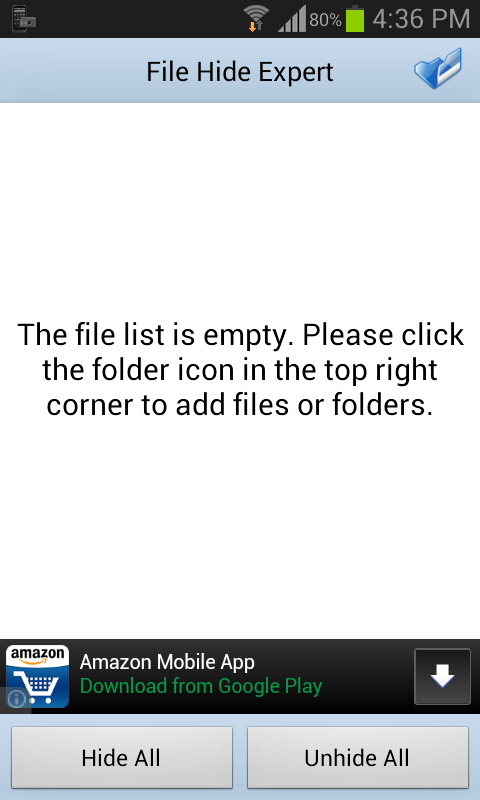
3. Na próxima tela, você verá todos os arquivos e pastas ocultos. Para adicionar um arquivo ou pasta à lista, basta tocar no botão "+”Ao lado do nome da entrada.
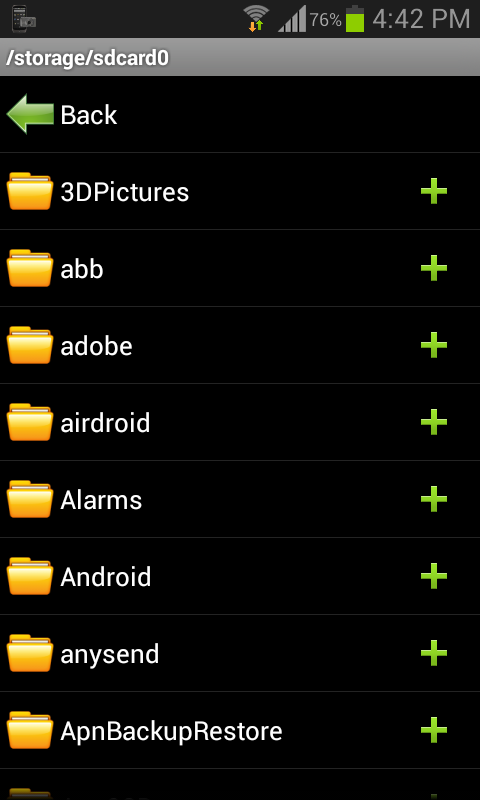
4. Após adicionar arquivos ou pastas, eles serão exibidos na parte superior da tela principal. Agora aperte o botão que diz "ESCONDA TUDO”E todos os arquivos selecionados ficarão ocultos.
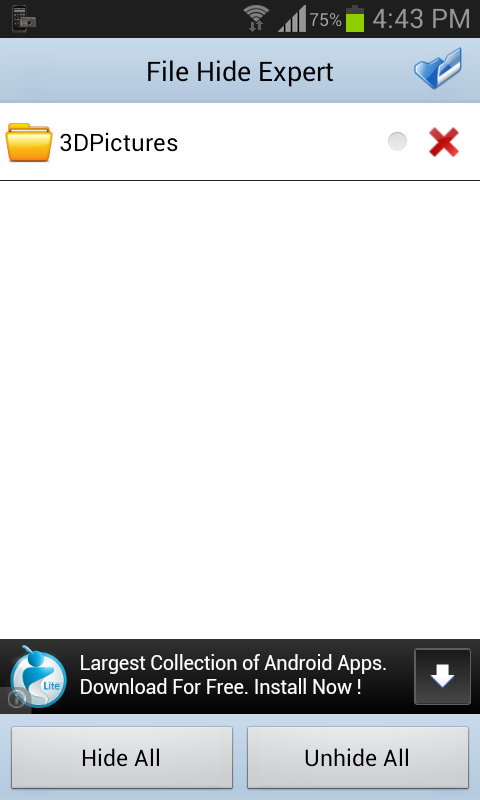
Feito! Seus arquivos agora estão ocultos e não serão mais exibidos nas pastas normais do Gerenciador de Arquivos.
Se você deseja visualizar um arquivo que foi ocultado com Ocultar especialista em arquivos, você pode fazer isso sozinho seguindo algumas etapas abaixo.
Abra o aplicativo no seu dispositivo e clique no botão que diz "Reexibir todos". Ele exibirá todos os arquivos da lista que devem estar disponíveis no Gerenciador de Arquivos para acesso.
Se você acha que alguém com um pouco de conhecimento técnico pode acessar arquivos ocultos, defina uma senha como esta:
1. Inicie o aplicativo em seu dispositivo Android e pressione o botão “Menu” -> “Configurações”.
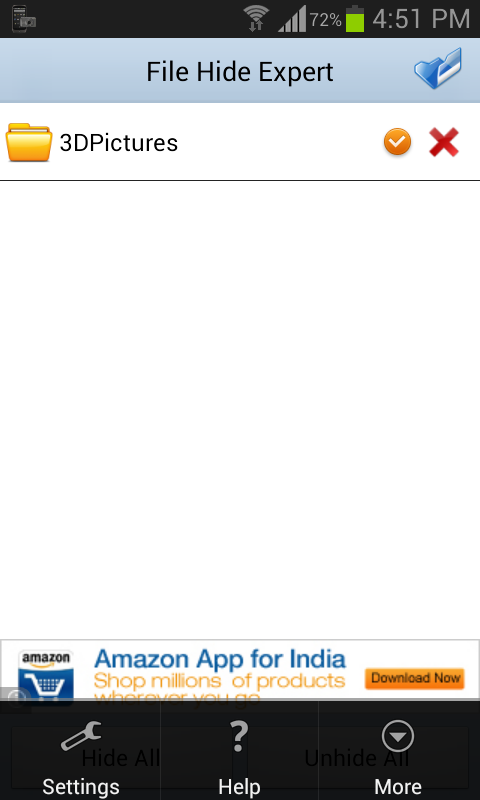
2. Clique na primeira opção que diz "Ativar senha".
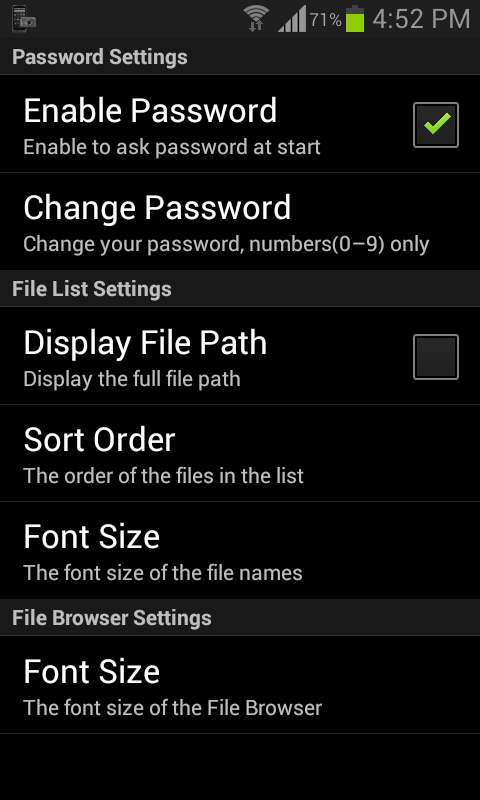
3. Faça login na segunda opção que diz "Alterar palavra-passe”E digite a senha desejada. Uma vez inserido, pressione "OK".
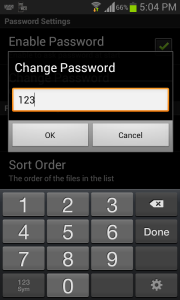
Feito. Na próxima vez que você iniciar o aplicativo, será necessário digitar a senha para acessá-lo.
301


























